Hvad skal du gøre, hvis du ikke kan logge ind på NordVPN

NordVPN-loginproblemer og fejl kan indikere, at VPN-serverne er overbelastede, eller din netværksforbindelse ikke er stabil.
NordVPN er en af de bedste VPN-tjenester derude. Du kan regne med mere end 4.700 servere i 62 forskellige lande. En af de ting, internetbrugere kigger efter, når det kommer til at vælge en VPN-tjeneste, er tilgængeligheden af lokationer og servere.
At skifte server er ikke så svært, som det kan se ud, da det er muligt med et enkelt klik. I den følgende guide vil du se begyndervenlige instruktioner om, hvordan du kan ændre lokationsservere uden at trække dit hår ud i nød.
Når NordVPN-vinduet vises, vil du se en liste over lande, hvis servere du kan oprette forbindelse til. Hvis du ikke kan se det, skal du klikke på rullemenuen Alle lande.
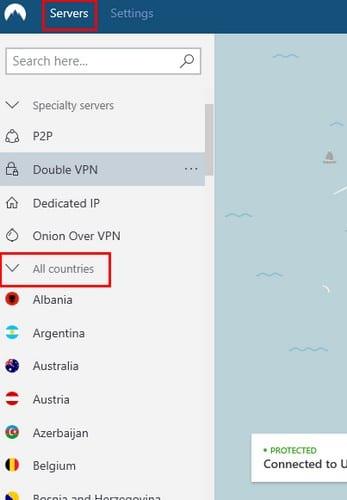
Du kan enten søge efter et land visne ved at scrolle eller ved at bruge søgemuligheden øverst. Hvis du for eksempel bruger søgefeltet og skriver United, vil du se servere for USA og Storbritannien.
Ikke bare det, men du vil også se de specifikke servere, du kan oprette forbindelse til. USA vil maksimalt have 3040 servere, du kan vælge imellem, og Storbritannien vil have 876.
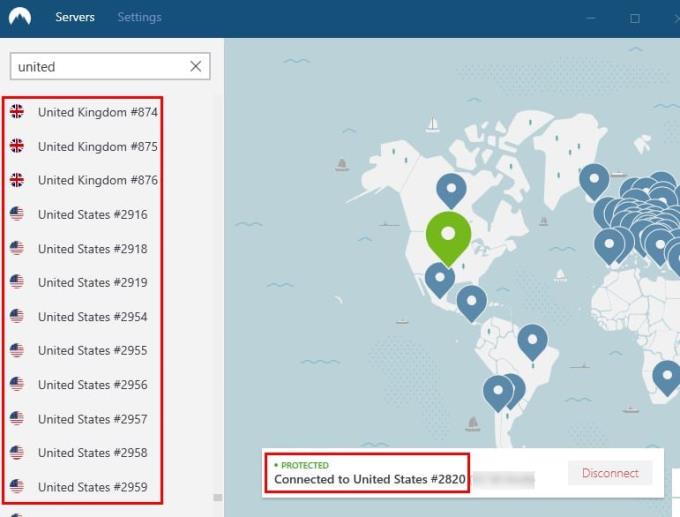
Hvis du placerer markøren på et land, vil du se tre vandrette prikker. Hvis du klikker på den, kan du også finde den hurtigste server at oprette forbindelse til, og du kan endda vælge, hvilken region den server er fra. For eksempel, hvis du beslutter dig for at oprette forbindelse til en server i USA, kan du oprette forbindelse til en server fra Los Angeles, Chicago, Dallas, New York, osv.
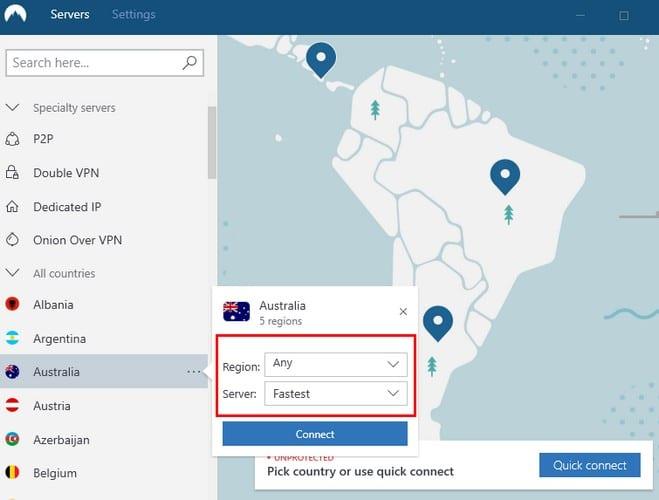
Ikke alle lande giver dig mulighed for at vælge, hvilken region serveren skal være fra. Visse lande vil kun tilbyde at oprette forbindelse til den hurtigste server, og regionen vil blive valgt for dig.
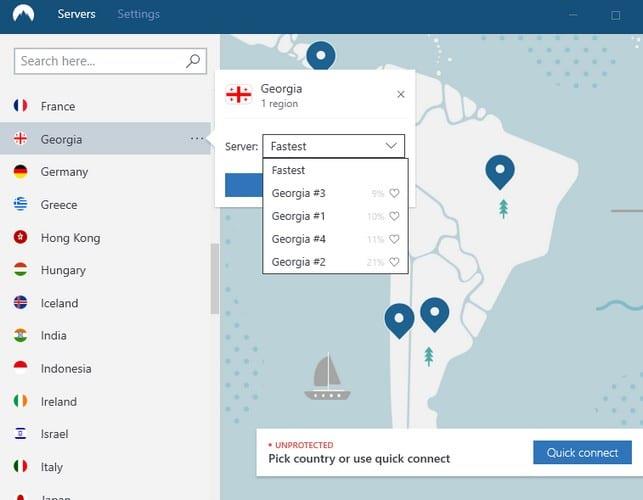
En anden måde, du kan få adgang til en server på, er ved at vælge en direkte fra kortet. Klik og træk til det land, du vil oprette forbindelse til, og du vil automatisk blive forbundet til en server. Ved at bruge denne metode vil du ikke være i stand til at vælge den region i det land, du opretter forbindelse til, men den vil forbinde dig til den hurtigste.
Først og fremmest, hvad er en dobbelt VPN på en NordVPN-server? Det er processen med at kæde VPN-servere sammen, og hvad den gør er, at den beskytter din onlineaktivitet ved at bruge flere servere gennem en VPN-tunnel.
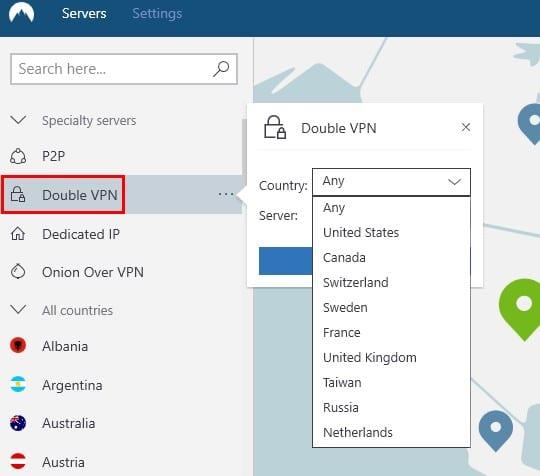
Den eksterne IP ændres, og dine oplysninger krypteres i alt to gange for mere sikkerhed. Under rullemenuen Specialservere kan du se indstillingen Dobbelt VPN. Klik på indstillingen, hvis du vil have den til at forbinde dig automatisk, eller klik på de tre prikker, hvis du vil vælge den region og den hurtigste server.
I indstillingen Specialservere har du også mulighed for at oprette forbindelse til en P2P-server (Peer-to-Peer) og en Onion Over VPN. Denne sidste mulighed er en fantastisk måde at forblive sikker på, da din krypterede trafik sendes gennem et Tor-netværk.
Takket være Tor-netværket er det svært at lokalisere kilden til din trafik tilbage til dig. Din trafik går gennem mindst tre noder, og hver af dem vil ikke være i stand til at identificere kilden til din IP.
NordVPN anbefaler ikke, at du bruger denne type server, hvis du skal oprette forbindelse til standardbrowsere. Det foreslår, at du bruger disse typer servere, hvis du skal til .onion-sider. da .onion netværk ikke er det sikreste sted, kan du være.
NordVPN har forskellige typer servere, du kan oprette forbindelse til. Afhængigt af hvad du vil gøre, vil du enten vælge den ene eller den anden server. Uanset hvad, kan du være sikker på, at du forbliver sikker, mens du er på internettet. Hvilket lands server kan du lide at bruge?
NordVPN-loginproblemer og fejl kan indikere, at VPN-serverne er overbelastede, eller din netværksforbindelse ikke er stabil.
En af de vigtigste grunde til, at folk bruger VPN'er, er privatlivets fred for deres browserdata. VPN'er kan give privat browsing fra både din internetudbyder og din
En tutorial, der viser, hvordan du skifter server, mens du bruger NordVPN.
Lær, hvordan du forhindrer NordVPN-tjenesten i automatisk at forny din konto.
Hvis du har et Amazon Fire TV eller en Fire Stick og vil bruge en VPN med det, er et af dine bedste valg NordVPN. NordVPN har mere end fem tusinde
Hvis du vil bruge dine hårdt tjente penge på en VPN, vil du være sikker på, at du får den bedste service for dine penge. Denne sammenligning af
NordVPN kan hjælpe dig med at få den ekstra beskyttelse med deres troværdige VPN-tjeneste. Men ingen service er perfekt, og der kommer et tidspunkt, hvor du ikke plejer
Hvis LastPass ikke kan oprette forbindelse til sine servere, skal du rydde den lokale cache, opdatere password manageren og deaktivere dine browserudvidelser.
Ønsker du at deaktivere Apple Software Update Skærmen og forhindre den i at vises på din Windows 11 PC eller Mac? Prøv disse metoder nu!
I denne tutorial viser vi dig, hvordan du ændrer standard zoomindstillingen i Adobe Reader.
Vi viser dig, hvordan du ændrer fremhævelsesfarven for tekst og tekstfelter i Adobe Reader med denne trin-for-trin vejledning.
For mange brugere bryder 24H2 opdateringen Auto HDR. Denne guide forklarer, hvordan du kan løse dette problem.
Krydsreferencer kan gøre dit dokument meget mere brugervenligt, organiseret og tilgængeligt. Denne guide lærer dig, hvordan du opretter krydsreferencer i Word.
Hvis du leder efter et forfriskende alternativ til det traditionelle tastatur på skærmen, tilbyder Samsung Galaxy S23 Ultra en fremragende løsning. Med
Overvejer du, hvordan du integrerer ChatGPT i Microsoft Word? Denne guide viser dig præcis, hvordan du gør det med ChatGPT-tilføjelsesprogrammet til Word i 3 enkle trin.
Har du brug for at planlægge tilbagevendende møder på MS Teams med de samme teammedlemmer? Lær hvordan du opsætter et tilbagevendende møde i Teams.
Find ud af, hvordan du løser OneDrive-fejlkode 0x8004de88, så du kan få din cloud-lagring op og køre igen.













